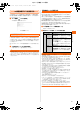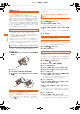User's Manual
ツール・アプリケーション
88
a ホーム画面で →「auお客さまサポート」
b「おすすめアプリ」→「安心セキュリティパック」→「安心セ
キュリティパック」
c「ウイルス・Web脅威対策とWebフィルタリング(ウイル
スバスター™forau)」
•「アプリをダウンロードする」が表示された場合は、画面の指示に従っ
てアプリケーションをダウンロードしてください。
d「アプリを起動する」
• 初回起動時は、使用許諾契約書を確認する画面が表示されます。内容
をご確認のうえ、「同意する」をタップしてください。
e 項目を選択
f 画面の指示に従って操作
◎ Webフィルタは、Android標準ブラウザでのLTENET、無線LAN(Wi-Fi
®
)接続
時に有効です。
24時間365日体制
※
のauスマートサポートセンターによる電話サ
ポートでは、「3LMSecurity」「リモートサポート」の2種類のアプリ
ケーションを利用して、遠隔操作によるセキュリティ機能とサポート
サービスを利用することができます。
その他、「スマホお試しレンタル」など初心者の方でも安心してauの端
末をご利用いただけるよう各種サービス、特典をご用意しています。
※ 23時から翌9時のご利用は事前予約が必要となります。
◎ auスマートサポートは、安心セキュリティパックと併用できません。安心セ
キュリティパックのご解約と同時にauスマートサポートへお申込みください。
◎ ウィルス・Web脅威対策は安心セキュリティパックのご解約により適用されな
くなります。お客様にて別途セキュリティ対策を行うことをおすすめいたしま
す。詳しくはお客さまセンターへお問い合わせください。
◎「3LMSecurity」「リモートサポート」のご利用にあたっては、「安心セキュリ
ティパックでできること」の「3LMSecurity」(XP.87)、「リモートサポート」
(XP.87)および「位置検索をご利用いただくにあたって」(XP.87)をあわせて
ご参照ください。
auスマートサポートの紛失端末対応機能について設定していない場
合は、次の操作で設定します。
a ホーム画面で →「3LMSecurity」
b「盗難紛失対策」
• 初回起動時には3LMSecurityの利用規約を確認する画面が表示さ
れます。内容をご確認のうえ、「同意します」→「有効にする」をタップ
してください。
a auスマートサポートセンターまでお問い合わせ
• auスマートサポート加入後に送付される会員証に記載の「専任チー
ム専用番号」までご連絡ください。
•「リモートサポート」をご希望の端末以外からお電話ください。
b ホーム画面で →「リモートサポート」
• 起動時は、使用許諾契約書を確認する画面が表示されます。内容をご
確認のうえ、「同意する」をタップしてください。
c アドバイザーの指示に従って操作
■ スマートフォン自動診断でできること
• auの端末の設定や状態を自動的に診断し、問題が見つかった場合は、
自動的に修復したり、修復方法を確認することができます。
• auの端末の設定や状態以外にも、契約状況に問題がある場合は、状況
を確認することができます。
• コンディションレコーダーの機能により、auの端末を好調だった時
点に戻すことができます。
• auの端末の状態によっては、インストール済みのアプリケーション
をバージョンアップすることにより修復できる場合もあります。
• 診断コードを使用した修理相談ができます。
a ホーム画面で →「auお客さまサポート」
b「おすすめアプリ」
c「スマートフォン自動診断」→「アプリを起動する」
トップメニュー画面が表示されます。
• 利用規約が表示された場合は、内容をご確認のうえ、「同意する」を
タップしてください。
d 項目を選択
◎ トップメニュー画面下部の「サービス概要」をタップすると、スマートフォン自
動診断アプリの操作についての詳細を確認できます。
自動診断について
◎ 診断終了後に「よくあるご質問」が表示されます。そちらもご確認ください。
コンディションレコーダーについて
◎ 指定した日時の状態に戻すと、その間に行った一切の変更(アプリケーションの
インストール、アンインストール含む)が元に戻ります。
◎ 本アプリケーションは、本アプリケーションをインストールしてから、auの端
末の状態を記録し始めます。本アプリケーションを利用する前の状態には情報
がないため、戻せません。
◎ 過去の状態に戻して何らかの不都合が生じた場合は、再度今の状態に戻すこと
も可能です(ただし、一部データを除く)。詳細は「ヘルプ」をタップしてくださ
い。
ウイルスバスター™forauを利用する
auスマートサポートを利用する
auスマートサポートでできること
3LMSecurityを利用する
リモートサポートを利用する
スマートフォン自動診断を利用する
自動診断 「問題を検出する」をタップすると診断を開
始します。
• 診断が終了したら「次へ」をタップして診
断結果および修復結果と、修復方法を確認
してください。
アプリの更新 インストール済みのアプリケーションの
バージョンアップによる修復を行います。ア
プリケーションの種類(「GooglePlay」また
は「auマーケット」)をタップしてください。
コンディションレ
コーダー
自動診断で解決しなかった場合、グラフによ
りauの端末の調子を確認し、指定の日時の
状態に戻すことができます。
修理相談 画面に表示された診断コードを使用して、安
心ケータイサポートセンターに修理相談を
することができます。
FJT21_s.book Page 88 Tuesday, October 22, 2013 3:09 PM
Kajiki-K 詳細版 03-3原稿